So blockieren Sie jemanden in Google Mail
Google Mail Google Held / / June 25, 2020
Zuletzt aktualisiert am

Nicht jede E-Mail, die Sie erhalten, ist lesenswert. Wenn Sie jemanden in Google Mail blockieren möchten, müssen Sie die folgenden Schritte ausführen.
Es wird geschätzt, dass rund 1,5 Milliarden Leute benutzen Google Mail als Standard-E-Mail-Anbieter. Auch aus gutem Grund bietet Google Mail leistungsstarke Funktionen in einer sauberen Benutzeroberfläche ohne Kosten.
Wie bei jedem E-Mail-Konto gibt es einige E-Mails, die Sie lieber gar nicht erhalten möchten. Zum Glück ist es einfach, alle gewünschten Konten in Google Mail zu blockieren.
Das Blockieren eines Benutzers bedeutet nicht, dass Sie seine E-Mail nicht erhalten. Die E-Mails werden jedoch direkt an Ihren Spam-Ordner gesendet, sodass Sie sie nur sehen müssen, wenn Sie dies möchten. Wenn Sie jemanden in Google Mail blockieren möchten, müssen Sie Folgendes tun.
So blockieren Sie jemanden in Google Mail im Web
Das Blockieren von Google Mail im Web ist ein einfacher Vorgang. Dazu müssen Sie zuerst Google Mail in Ihrem Webbrowser öffnen und eine E-Mail von der Person suchen, die Sie blockieren möchten.
Du kannst den... benutzen Suchfunktion in Google Mail um den Vorgang zu beschleunigen, wenn Sie einen aktiven Posteingang haben.
Wenn Sie die E-Mail gefunden haben, öffnen Sie sie und drücken Sie die Taste Menüpunktsymbol mit drei Punkten oben rechts.
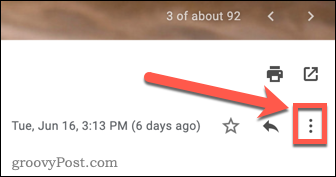
Tippen Sie im Popup-Menü auf Blockierungsoption.
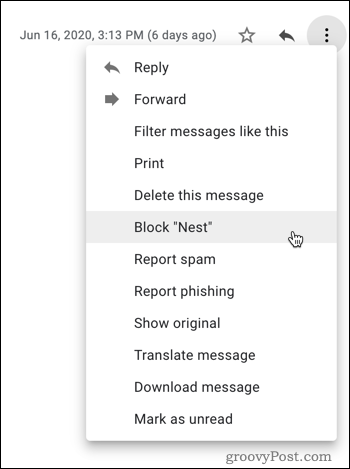
Sie werden in einem Popup darüber informiert, dass weitere Nachrichten von diesem Absender als Spam markiert werden. Klicken Block bestätigen.
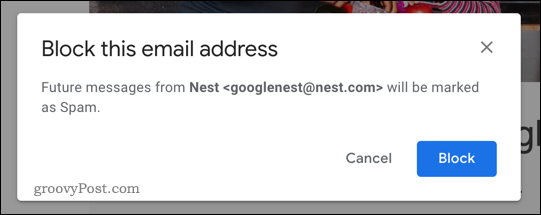
Sobald Sie einen Absender blockiert haben, wird oben ein Benachrichtigungsfeld angezeigt, um zu bestätigen, dass Sie ihn erfolgreich blockiert haben.
Sie können klicken Entsperren Sie den Absender um sie schnell zu entsperren oder Zum Spam wechseln um die E-Mail stattdessen in Ihren Spam-Ordner zu verschieben.

So blockieren Sie jemanden in Google Mail auf Mobilgeräten
Der Vorgang zum Blockieren von Benutzern in der Google Mail-App auf Android, iPhone oder iPad ist der Weboberfläche ziemlich ähnlich. Öffnen Sie dazu die Google Mail-App und suchen Sie eine E-Mail von einem Absender, den Sie blockieren möchten.
In Ihrer geöffneten E-Mail werden zwei dreipunktige Menüsymbole angezeigt. Tippen Sie auf die zweites Drei-Punkte-Symbol neben dem E-Mail-Absender, um auf das Menü zuzugreifen.
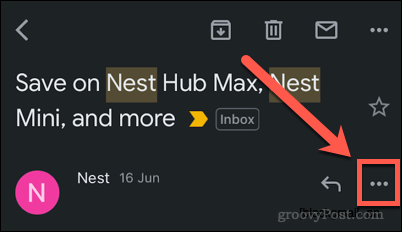
Tippen Sie auf, um den E-Mail-Absender zu blockieren Block Möglichkeit.
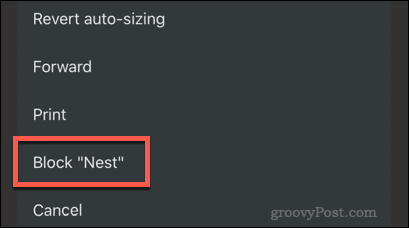
Google Mail bestätigt, dass der E-Mail-Absender zu diesem Zeitpunkt blockiert wurde.
Sie können tippen Entsperren Sie den Absender den Absender entsperren oder Spam melden um die E-Mail als Spam zu melden und in Ihren Spam-Ordner zu verschieben.
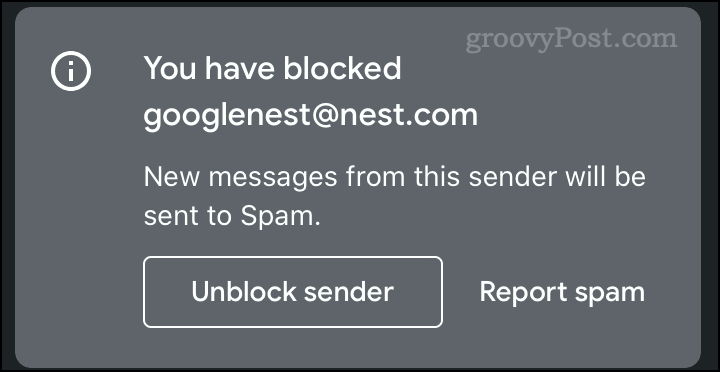
So entsperren Sie jemanden in Google Mail
Es gibt drei Möglichkeiten, wie Sie einen zuvor gesperrten Absender entsperren können. Diese Methoden sind am einfachsten in der Google Mail-Weboberfläche zu verwenden.
Entsperren aus einer blockierten Nachricht
Der erste Weg besteht darin, eine Nachricht von dem Absender zu finden, den Sie blockiert haben.
Wenn Sie die Nachricht öffnen, wird das Feld angezeigt, in dem Sie darüber informiert werden, dass dieser Absender derzeit blockiert ist. Klicken Sie auf Entsperren Sie den Absender Taste.

Der Absender wird nun entsperrt.
Alternativ können Sie die Aktionen wiederholen, mit denen Sie sie blockiert haben.
Drücke den Menüpunktsymbol mit drei Punkten beginnen.
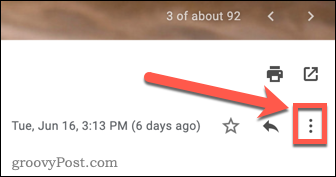
Klicken Sie auf, um den Benutzer zu entsperren Entsperren Möglichkeit.
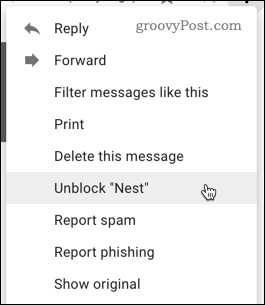
Diese Schritte sind in Google Mail im Web zwar am einfachsten, Sie können jedoch ähnliche Schritte ausführen, um Benutzer in der Google Mail-App zu entsperren.
Google Mail-Einstellungen
Die andere Möglichkeit besteht darin, den Absender über das Einstellungsmenü zu entsperren. Dies ist nützlich, wenn Sie sich nicht erinnern können, wen Sie blockiert haben.
Drücke den die Einstellungen Symbol oben rechts.
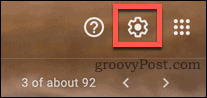
Drücken Sie die Alle Einstellungen anzeigen Möglichkeit.
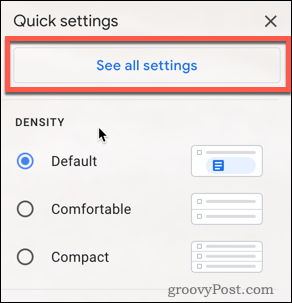
Klicken Sie auf Filter und blockierte Einstellungen Registerkarte oben auf der Seite.
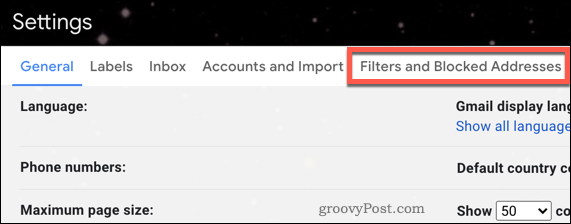
Wählen Sie die Absender aus, die Sie entsperren möchten, und klicken Sie dann auf Entsperren um sie zu entsperren.
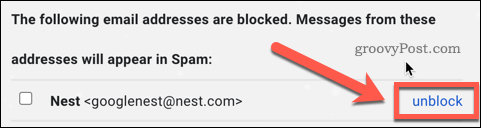
Nach dem Klicken wird der E-Mail-Absender nicht mehr blockiert und seine E-Mails werden in Ihrem Posteingang angezeigt.
Andere Möglichkeiten zur Verbesserung Ihrer Google Mail-Erfahrung
Das Blockieren von Nachrichten von unerwünschten Absendern kann die Benutzererfahrung von Google Mail erheblich verbessern. Sie können jedoch auch andere Schritte ausführen.
Wenn Sie Google Mail für Ihre Arbeit verwenden, lernen Sie wie man mehrere Signaturen verwendet kann Ihnen viel Zeit sparen. Sie könnten auch gerne in der Lage sein Planen Sie Ihre Nachrichten in Google MailSo können Sie wichtige E-Mails im Voraus planen.
Wenn Sie vertrauliche Informationen haben, die Sie senden möchten, möchten Sie diese möglicherweise verwenden vertraulicher Modus in Google Mail um Ihre Nachrichten sicher zu halten.
Was ist persönliches Kapital? Rückblick 2019, einschließlich der Art und Weise, wie wir damit Geld verwalten
Egal, ob Sie zuerst mit dem Investieren beginnen oder ein erfahrener Trader sind, Personal Capital hat für jeden etwas zu bieten. Hier ist ein Blick auf die ...


